페이스북을 사용하거나 인스타그램을 사용하다 보면 본인이 좀 전에 검색한 광고가 노출되는 것을 볼 수 있습니다. 어떻게 보면 아무렇지 않을 수도 있지만 개인의 사생활이 노출된 듯한 느낌이 들기도 합니다. 그렇다면 어떻게 하면 사이트를 이용할 때마다 따라다니는 맞춤형 광고를 차단하는 방법을 알아보겠습니다.
광고 개인 최적화 설정 방법
1) 맞춤형 광고 차단
- 구글 계정 관리 설정을 클릭합니다.
- 상단 또는 좌측 메뉴에서 '데이터 및 맞춤 설정'을 클릭합니다.
- '개인 정보 보호를 위한 추천 설정' 이용 가능을 클릭합니다.
- 아래의 이미지 하단의 '광고의 설정으로 이동'을 클릭합니다.
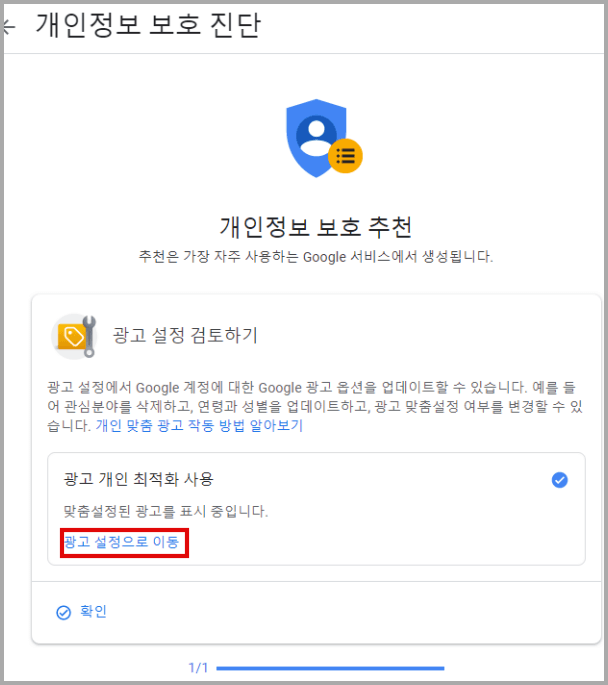
2) 개인 맞춤형 광고 사용 중지하기
아래 이미지는 광고 개인 최적화 설정이 되어 있습니다. 이제 '광고 개인 최적화 사용'을 비활성화를 해주면 맞춤형 광고가 더 이상 게재되지 않습니다.
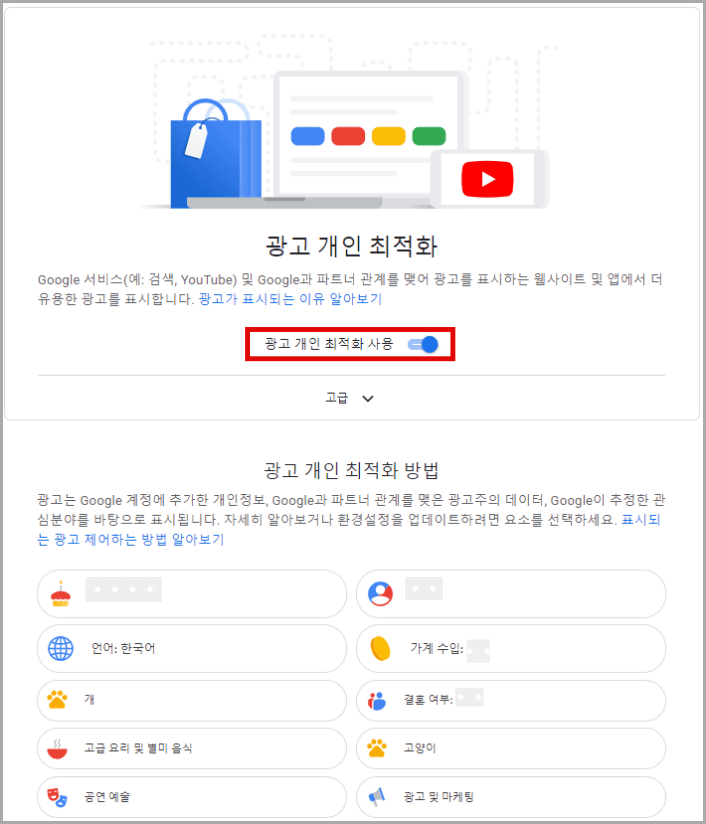
안 쓰는 구글 이메일 관리하기 - 구글 휴면 계정 설정 방법
원하는 광고만 보는 방법
상단 이미지를 보면 제 개인적인 정보가 어느 정도 수집이 되었다는 것을 알 수 있습니다. 우선 구글은 정말 나의 모든 걸 알고 있다는 생각을 하게 됩니다. 하지만 광고 설정을 바꾼다고 해서 광고가 안 나오는 것은 아니기 때문에 원하는 항목을 설정하는 것도 하나의 방법입니다.
1) 항목별 광고 설정하기
방법은 간단합니다. 원하지 않는 항목을 하나하나 클릭해서 설정을 합니다. 아래 이미지는 '개' 항목을 클릭한 화면입니다. 원하지 않는 항목이라면 '사용 안 함'을 클릭합니다.
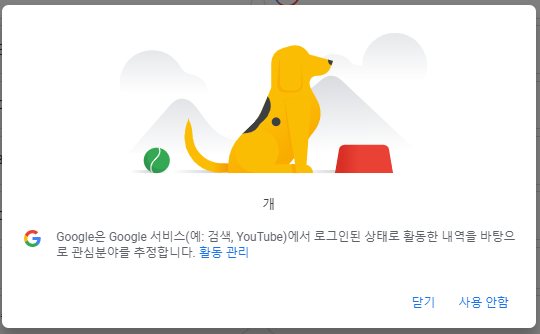
2) 차단한 요소 다시 되돌리기
이렇게 간단하게 설정을 해보았습니다. 차단한 요소는 언제든지 다시 설정할 수 있습니다. '차단한 요소'를 클릭하고 같은 방법으로 항목을 선택하고 '다시 사용 설정'을 클릭합니다.
광고 설정이 끝났으면 '확인'을 클릭합니다. '최신 상태임'이 표시됩니다.
광고는 설정은 때로는 필요가 없을 수도 있습니다. 언제든지 다시 설정할 수 있기 때문에 가볍게 차단해보고 사용해 보면 어떤 방식이 편한지 알 수 있습니다.



